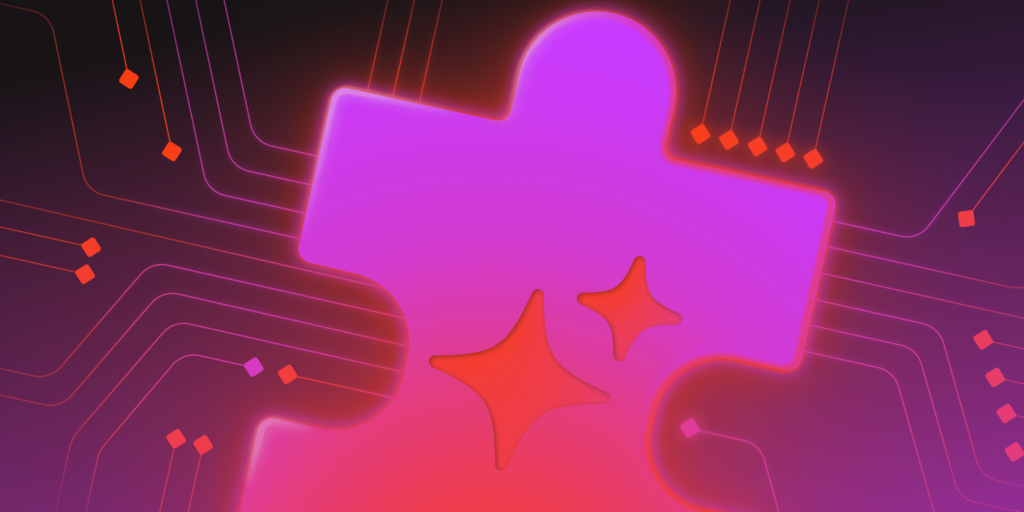L’AI è decisamente importante nel mondo di oggi, per questo abbiamo pensato che sarebbe stato interessante esplorare i modi in cui gli sviluppatori possono utilizzare questi strumenti per creare o migliorare i plugin di WordPress. Questo tutorial mostra anche le fasi di creazione di un plugin per WordPress utilizzando il noto assistente AI Cursor.
Sebbene l’intelligenza artificiale possa essere un assistente affidabile, non può sostituire completamente l’esperienza umana. Uno sviluppatore esperto deve comunque analizzare i risultati, individuare i bug, ottimizzare le prestazioni e garantire che il codice sia sicuro e scalabile.
Detto questo, siamo chiaramente nell’era della programmazione in linguaggio naturale. Probabilmente non potremo creare un intero CMS con un solo prompt – e non possiamo aspettarci nemmeno un page builder completo – ma l’intelligenza artificiale può aiutarci a snellire molte parti del lavoro. Anche gli appassionati di low-code possono trarne vantaggio, mentre gli sviluppatori avanzati stanno trovando modi più smart e veloci per sviluppare applicazioni.
Panoramica degli strumenti di sviluppo basati su IA
Indipendentemente dallo strumento utilizzato, online o desktop, la maggior parte dei generatori di codice AI hanno in comune i seguenti elementi:
- Hanno ingerito enormi volumi di dati e sono stati addestrati su archivi di codice.
- Offrono un completamento automatico e suggerimenti di codice intelligenti che fanno risparmiare tempo.
- Sono esperti in molti linguaggi di programmazione.
- Sono consapevoli del contesto, cioè sono in grado di capire la struttura della codebase.
- Interpretano i suggerimenti in linguaggio naturale, anche con piccoli errori di battitura.
- Alcuni permettono di passare da un modello linguistico all’altro (LLM).
- La maggior parte supporta sistemi di plugin o estensioni.
- Molti dispongono di strumenti per il debug e il refactoring.
Quindi, chi sono gli attori principali nello sviluppo con l’intelligenza artificiale oggi?
- ChatGPT: Il nome più conosciuto nel campo dell’intelligenza artificiale in questo momento. ChatGPT non richiede configurazione ed è in grado di generare codice, spiegare cosa sta facendo e rispondere alle domande successive.
- GitHub Copilot: Realizzato da GitHub e OpenAI, Copilot si integra direttamente negli IDE preferiti e suggerisce il codice in tempo reale mentre lo si scrive. È come programmare in coppia con un’intelligenza artificiale.
- Grok: Simile a ChatGPT e Claude, Grok è uno strumento di xAI disponibile per gli utenti X ed è noto per il suo attitudine.
- Gemini: Si tratta della famiglia di strumenti di Google per l’intelligenza artificiale, simile a ChatGPT.
- Windsurf: È un IDE specializzato nell’anticipare le esigenze degli sviluppatori.
Qualche parola sull’uso di Cursor AI
Per realizzare il nostro plugin, abbiamo scelto di utilizzare Cursor AI, uno dei preferiti dagli sviluppatori. Cursor AI è un fork dell’IDE VSCode, per questo motivo ha un aspetto familiare. È uno strumento flessibile, dato che le impostazioni e le preferenze di VSCode possono essere importate in Cursor AI.
Essendo un IDE open source completo, sono disponibili molte estensioni e numerosi modi per accedere alla documentazione del codice.
La Chat di Cursor ha diverse modalità, ognuna ottimizzata per un diverso tipo di attività.
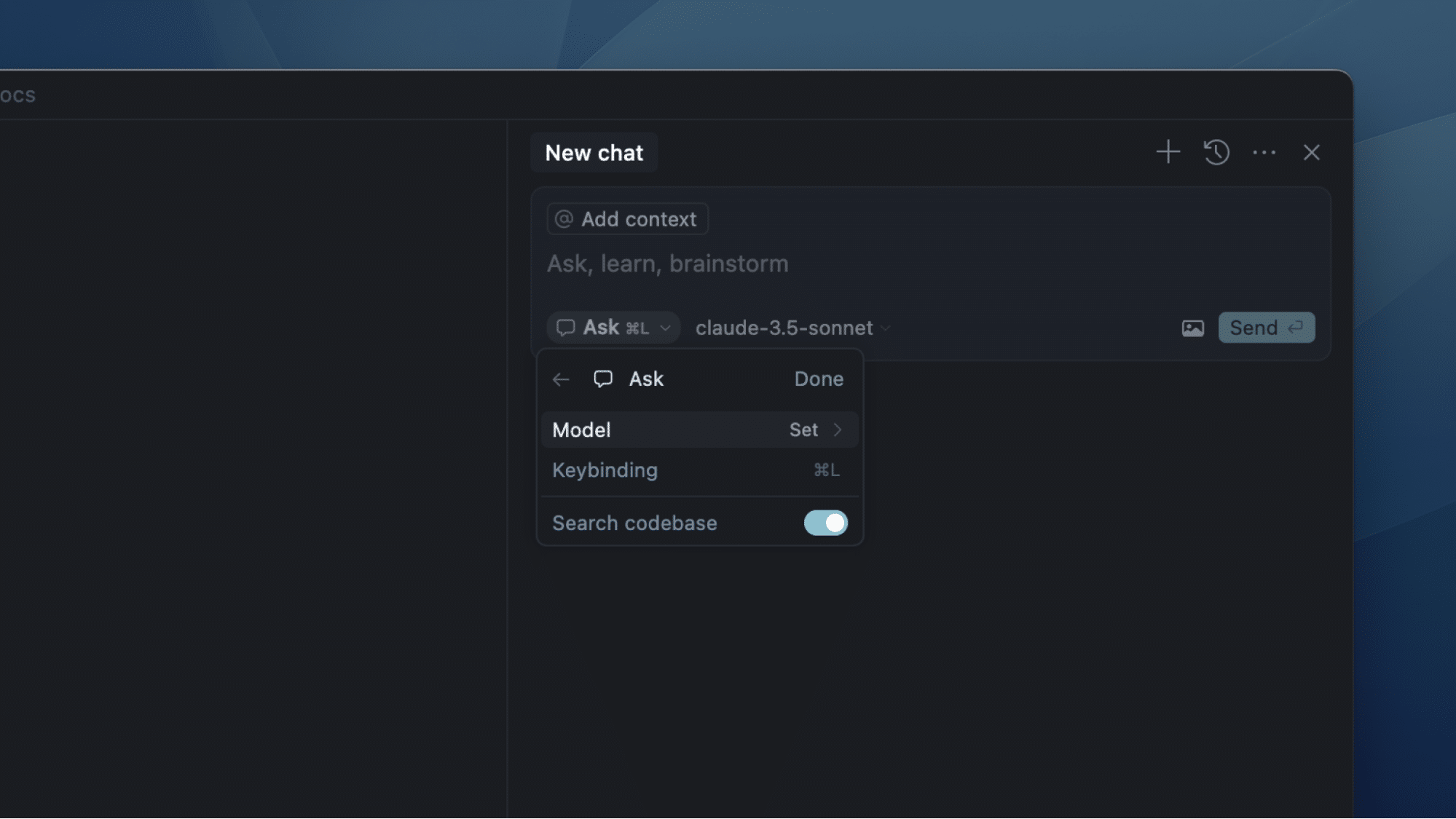
È possibile passare da una modalità all’altra utilizzando il selettore di modalità (Cmd+.) o le scorciatoie da tastiera:
- Ask mode: È la modalità migliore per le domande veloci, le spiegazioni o la pianificazione delle funzioni. Ad esempio, è possibile digitare “Quale linguaggio di programmazione è utilizzato in questa base di codice?” e ottenere una risposta contestuale basata sui file aperti. Si accede con
Cmd+L(Mac) oCtrl+L(Windows/Linux). - Agent Mode: Ideale quando si vuole che Cursor ragioni su tutta la base di codice e apporti modifiche più ampie, come la generazione di file, l’implementazione di una nuova funzionalità o il refactoring. Possiamo dire cose come “Crea un file di documentazione basato su ciò che si trova in
/plugins/contentwriter“. Attiva questa modalità utilizzandoCmd+IoCtrl+I. - Manual Mode: Si può utilizzare quando si vuole un maggiore controllo e si vuole che l’IA lavori solo su un file o uno snippet specifico. Ad esempio, potremmo chiedere all’IA di “Riformulare
theme.jsonutilizzando i componenti trovati in../docs” Questa modalità si attiva automaticamente quando si inizia a modificare direttamente o attraverso la Palette dei comandi.
Workflow per l’avvio dei plugin
Chi ha usato solo ChatGPT per scrivere codice, forse sta perdendo quello che possono fare gli AI coding assistant. È vero che gli strumenti di intelligenza artificiale possono creare un plugin WordPress valido, ma non è certo il modo più efficiente per testare o eseguire il debug del codice.
È qui che entrano in gioco strumenti come Cursor AI, che combinano l’intelligenza artificiale con un IDE completo che fa da guida in un workflow più strutturato e incentrato sullo sviluppatore.
Un buon modo per iniziare a lavorare con gli assistenti AI alla programmazione è quello di farli lavorare con qualcosa con cui si ha già familiarità. E bene scegliere un progetto piccolo e ben pianificato, non buttarsi subito su funzionalità complesse o sullo sviluppo di plugin su larga scala. E non bisogna aspettarsi che l’intelligenza artificiale costruisca l’intero plugin sulla base di un singolo e vago suggerimento. Proprio come faremmo in qualsiasi attività di sviluppo, dovremmo iniziare scrivendo i nostri obiettivi in un linguaggio chiaro.
In questa guida creeremo un plugin chiamato Custom Writer che registra un nuovo ruolo utente in WordPress. Questo ruolo può creare e modificare i post, ma non deve essere in grado di cancellare nulla o di accedere ad altri tipi di post.
Passo 1: Apertura della directory dei plugin
Avviamo Cursor e andiamo su File > Apri cartella per aprire la directory /wp-content/plugins. In questo modo creiamo la base per la creazione del plugin.
Passo 2: Avvio di una nuova sessione di chat
Digitiamo Cmd + Shift + L (o Ctrl + Shift + L su Windows) per avviare una nuova chat.
Passiamo alla modalità Ask premendo Cmd + L / Ctrl + L in modo da iniziare con una richiesta di pianificazione. In questa modalità, Cursor ci aiuterà a ragionare sull’idea senza passare direttamente al codice.
Sopra l’input principale del prompt, vedremo un campo con la dicitura Aggiungi contesto. Qui è possibile descrivere l’obiettivo in modo completo. Dobbiamo essere specifici, anche se l’ortografia non è perfetta: Cursor è indulgente.
Ecco cosa scriveremo:
Prendiamo nota della parola chiave @WordPress: questa indica a Cursor di fare riferimento alla documentazione ufficiale di WordPress. È uno dei modi più semplici per fare in modo che il plugin segua le best practice.

Fase 3: Controllo delle istruzioni markdown
Una volta premuto Invia, Cursor risponde con un dettagliato documento markdown. Il documento descrive tutto ciò che il plugin deve fare, dall’impostazione degli hook alla pulizia in caso di disinstallazione.
Ecco un’istantanea di ciò che Cursor include nella risposta:
- Dettagli dell’intestazione del plugin (nome, versione, licenza)
- Struttura del codice (un singolo file
.phpnella cartella del plugin) - Creazione di ruoli con
add_role() - Capacità specifiche (
edit_posts,publish_posts, ecc.) - Hook per l’attivazione, la disattivazione e la disinstallazione
- Raccomandazioni su sicurezza, prestazioni e test
Possiamo modificare le istruzioni prima di procedere, ma a noi vanno bene così come sono.
Passo 4: Modalità Agent e creazione del plugin
Ora è il momento di generare il codice.
Passiamo alla modalità Agente premendo Cmd + Shift + I (o Ctrl + Shift + I). In questo modo Cursor avrà il permesso di lavorare sulla codebase e di eseguire operazioni in più fasi.
Premiamo Invio e vedremo apparire il pulsante Esegui comando.
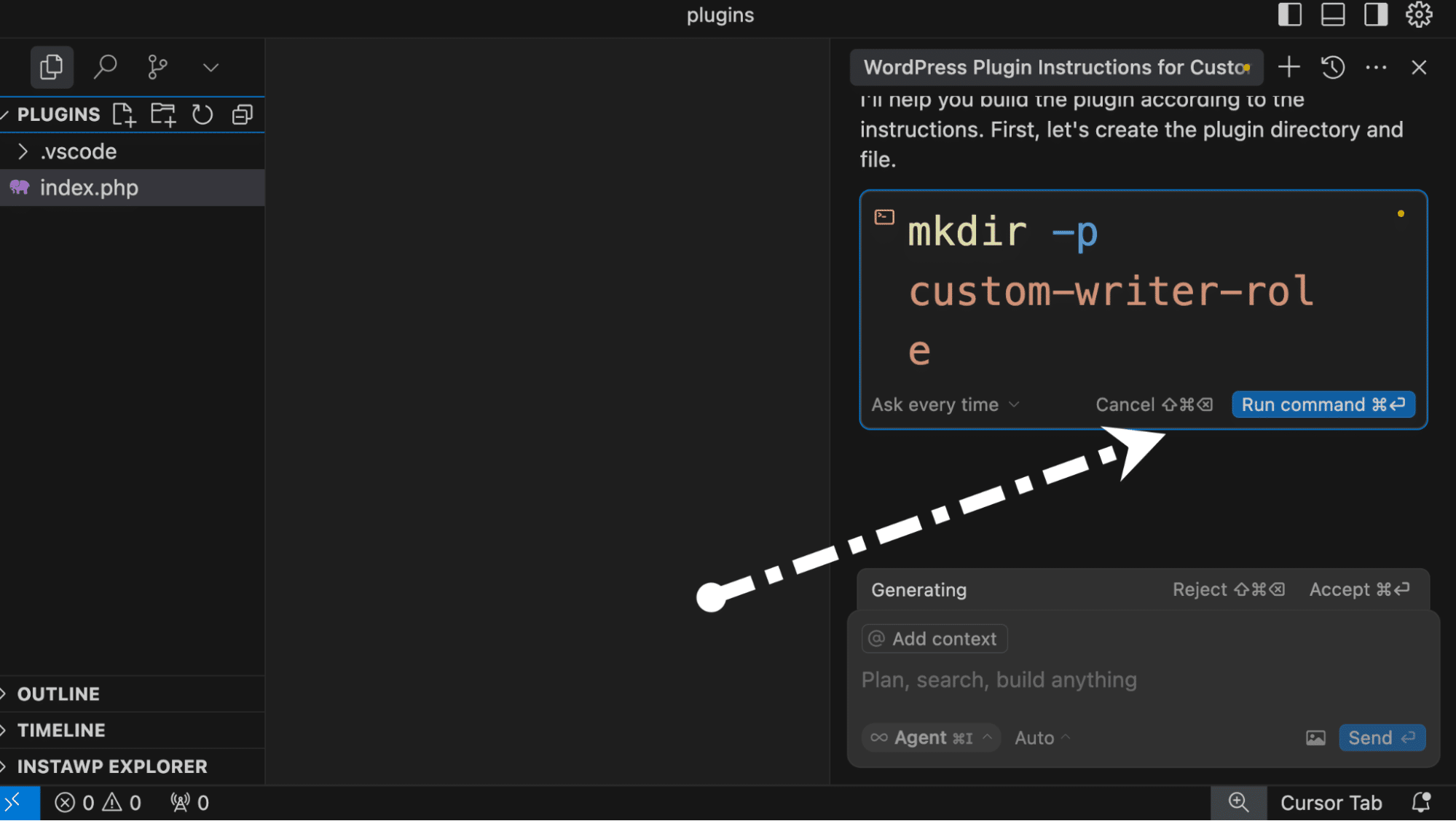
Facciamo clic sul comando Esegui e Cursor creerà il plugin. Dovremmo vedere una nuova cartella (ad esempio, custom-writer-role) con un singolo file .php al suo interno.
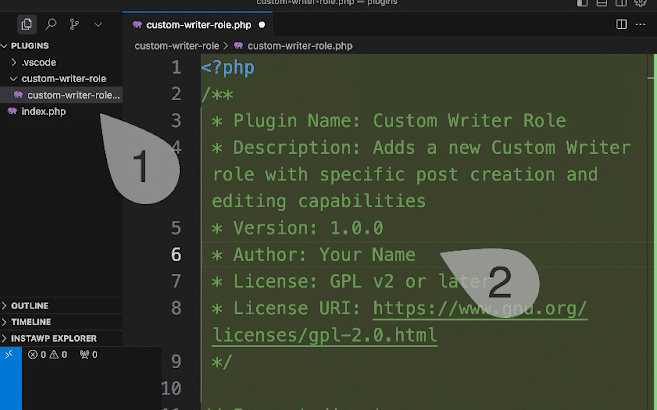
Fase 5: Analisi e conferma del file
Apriamo il file generato da Cursor. Qui è possibile apportare delle modifiche, come ad esempio aggiornare l’autore del plugin o perfezionare i commenti in linea.
Quando siamo soddisfatti, clicchiamo su Accetta il file. Potremo sempre modificarlo in seguito. Questo conferma solo che il file deve far parte della base di codice.
Passo 6: Attivazione del plugin in WordPress
Andiamo nella bacheca di WordPress. Alla voce Plugin, individuiamo il nuovo plugin e attiviamolo.
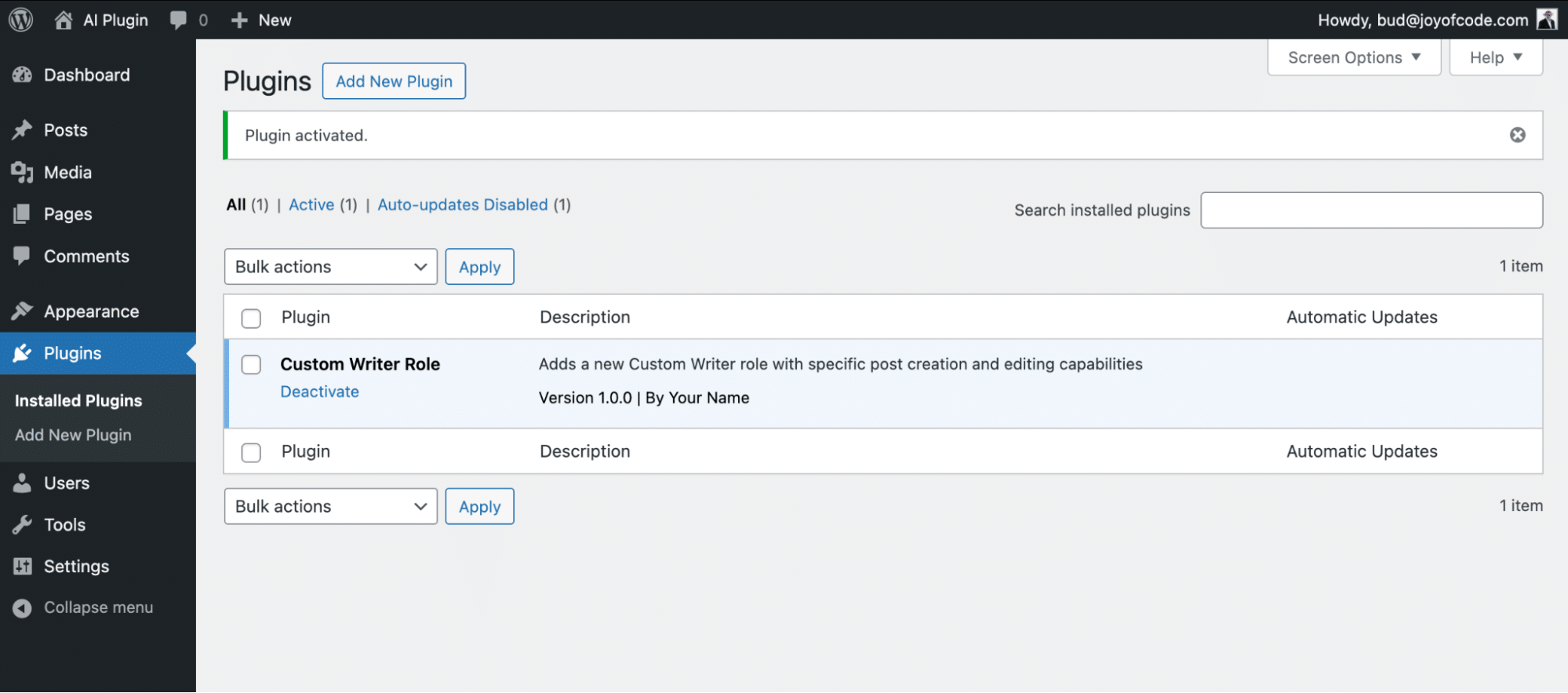
Se tutto è stato generato correttamente, vedremo un messaggio di conferma e il plugin sarà attivo.
Passo 7: Prova del nuovo ruolo
Creiamo un nuovo utente e assegnamogli il ruolo di Custom Writer. Il test dovrebbe indicare:
- Nuovo ruolo utente creato con successo
- Solo i post possono essere creati.
- I post possono essere modificati e visualizzati, ma non cancellati.
Passo 8: Individuazione e risoluzione delle stranezze dell’interfaccia utente
Una cosa che noteremo è che il link di modifica rapida è ancora disponibile nell’elenco dei post. Sebbene non consenta la cancellazione, non l’abbiamo richiesto e può creare confusione negli utenti.
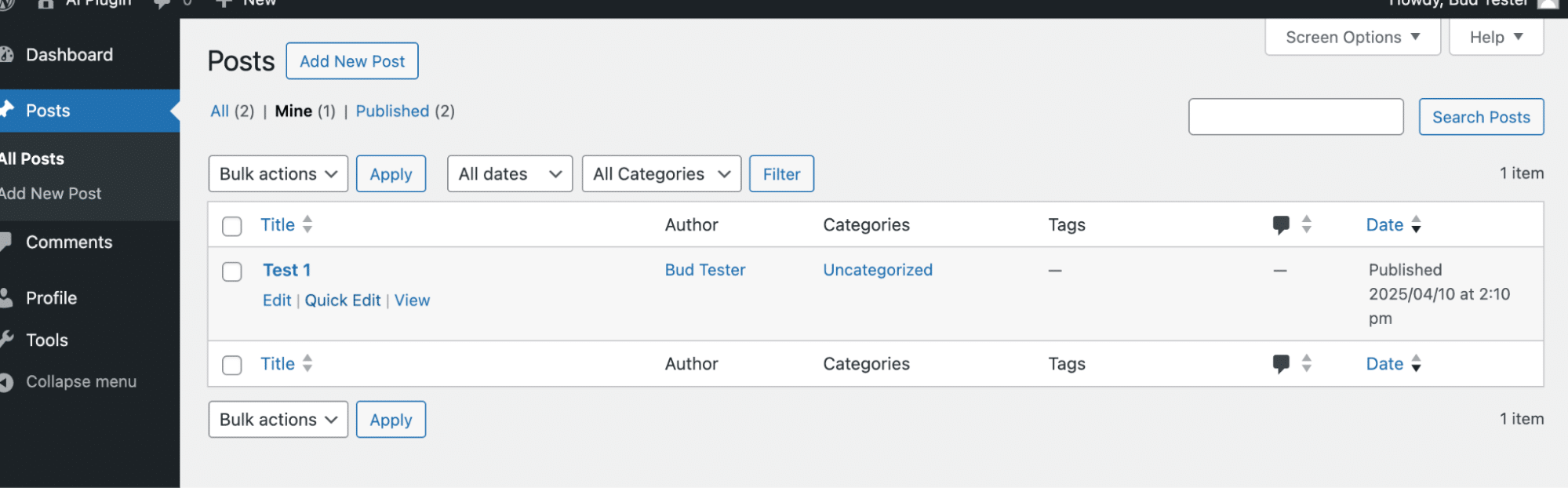
Torniamo a Cursor e avviamo una nuova richiesta di aiuto per rimuovere la Modifica rapida.
Durante la creazione della demo per questa guida, abbiamo fatto una serie di richieste chiedendo a Cursor di seguire diversi approcci per rimuovere la modifica rapida. A un certo punto, abbiamo visto dei riferimenti a “user_switch”, chiedendoci se ci fosse un conflitto con il plugin Switch User Role (questo era l’unico plugin in esecuzione oltre al nostro).
Quando lo abbiamo avvisato del problema, Cursor ci ha detto che ci sarebbe stato un conflitto. È seguita un’altra serie di richieste. In questa fase, abbiamo scoperto che il nuovo utente non era in grado di accedere perché era necessario un livello di autorizzazione superiore.
È iniziata un’altra serie di richieste infruttuose. A intervalli regolari, Cursor rimuoveva la Modifica rapida, ma anche la funzione di modifica veniva rimossa. Sentendoci smarriti, abbiamo chiesto a Cursor di riassumere il punto in cui ci trovavamo per assicurarci di essere a nostro agio con ciò che capiva. A un certo punto, ci siamo ritrovati a chiedere: “Cosa ne pensi?”
Alla fine, Cursor ha trovato un modo per risolvere tutti i problemi e ci ha fornito un riepilogo delle modifiche apportate.
Passo 9: Analisi di altri comportamenti
Durante i test, abbiamo notato che:
- La Libreria multimediale è inaccessibile, anche se non l’abbiamo menzionata. Questo è un promemoria: se non si richiede esplicitamente una funzionalità, è probabile che l’intelligenza artificiale non la inserisca.
- Nel riepilogo di Cursor si dice che “funziona per i post e le pagine”, ma il plugin blocca correttamente l’accesso alle pagine. Quindi, l’intelligenza artificiale ha spiegato un po’ troppo, ma il comportamento è corretto.
Passo 10: Continuare a testare e ad iterare
Da qui è possibile installare altri plugin, testare la compatibilità e perfezionare il ruolo in base alle necessità. Quando qualcosa si rompe o non si comporta come previsto, basta tornare a Cursor con nuove richieste.
Ci ritroveremo a farlo spesso, facendo domande di approfondimento, riformulando le istruzioni o anche solo chiedendo “Cosa ne pensi?” per conoscere il punto di vista di Cursor.
È proprio qui che Cursor brilla: il ciclo di feedback è veloce e l’assistente migliora a ogni iterazione.
Non gettare al vento la prudenza
Solo perché è possibile chiedere a un’intelligenza artificiale di generare un plugin non significa che bisognerebbe farlo, almeno non senza averci pensato bene prima.
Prima di chiedere, prendiamoci del tempo per definire cosa deve fare il plugin. Consideriamo il suo scopo, le funzionalità richieste e le potenziali dipendenze. Chiediamoci: questo plugin potrebbe entrare in conflitto con estensioni importanti come WooCommerce? Se la risposta è “forse”, inseriamolo nella richiesta.
Fornendo all’IA un maggior contesto, i risultati saranno migliori. Dobbiamo essere specifici. Descriviamo chiaramente i nostri obiettivi.
L’intelligenza artificiale può sembrare magica, ma è importante costruire in modo responsabile. Tieniamo a mente gli stessi pilastri che prendiamo in considerazione quando creiamo codice a mano:
- Sicurezza – bisogna sanitizzare gli input, controllare le funzionalità, seguire le best practice
- Prestazioni – è opportuno evitare query ridondanti e mantenere la logica rigorosa
- Accessibilità – bisogna considera i ruoli degli utenti, gli elementi dell’interfaccia utente e l’interazione inclusiva
- Test – bisogna provare i casi limite, mescolare i plugin e convalidare le funzionalità
- Distribuzione – prepariamoci al versioning, al rollback e alla scalabilità
- Refactoring – rivisitiamo il codice, non solo una volta, ma regolarmente
Riepilogo
Il panorama del codice generato in modo assistito cambia ogni minuto. Questo ricorda i primi tempi della ricerca, quando le voci erano numerose. Alla fine, solo alcuni sono sopravvissuti. È quello che potrebbe accadere anche in questo caso, anche se l’open source potrebbe portarci in una direzione diversa.
Suggeriamo di esplorare diversi strumenti di IA utilizzando la stessa richiesta iniziale, quindi confrontare i percorsi di sviluppo e i risultati. Dobbiamo essere aperti alla possibilità di dover cambiare l’applicazione man mano che il panorama continua a evolversi.
Con l’evoluzione degli strumenti di IA, anche il flusso di lavoro dovrebbe evolvere, a partire dall’ambiente giusto.
L’hosting WordPress di Kinsta, adatto agli sviluppatori, offre la velocità, il controllo e gli strumenti necessari per costruire, testare e rilasciare con fiducia. Questo sia se si lavora in locale con DevKinsta, sia se si sta distribuendo in staging.
Scopri i piani di hosting WordPress di Kinsta e inizia a sviluppare in modo più intelligente.